win10系统设备管理器空白的解决方法
发布日期:2019-01-03 作者:Win10正式版官网 来源:www.52xitong.com我们在操作win10系统电脑的时候,常常会遇到win10系统设备管理器空白的问题。那么出现win10系统设备管理器空白的问题该怎么解决呢?很多对电脑不太熟悉的小伙伴不知道win10系统设备管理器空白到底该如何解决?其实只需要单击左下角的“开始”菜单,弹出的列表中单击“控制面板”命令;在控制面板里双击“管理工具”项,打开的管理工具窗口再双击“服务”;就可以了。下面小编就给小伙伴们分享一下win10系统设备管理器空白具体的解决方法:
方法如下:
方法一:启动 plug and play 服务
1、单击左下角的“开始”菜单,弹出的列表中单击“控制面板”命令;
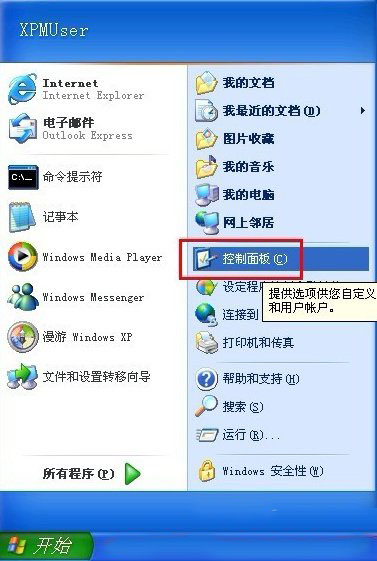
2、在控制面板里双击“管理工具”项,打开的管理工具窗口再双击“服务”;
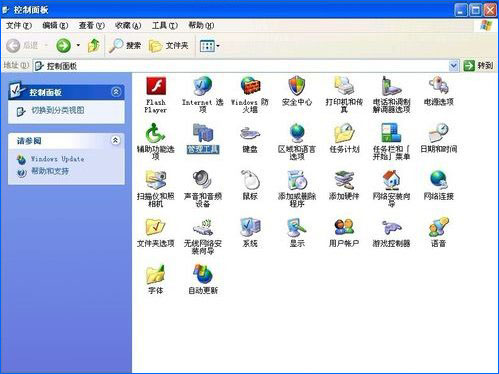
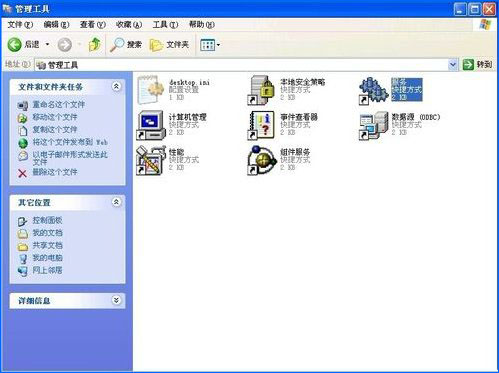
3、在右侧的窗口中找到“plug and play”服务,双击打开;
4、进入“常规”选项卡界面,点击启动类型的下拉框,选择“自动”,单击“确定”。
方法二:注册脚本文件
1、在“开始→运行”对话框中键入“cmd”命令,点击“确定”按钮;
2、分别将以下命令复制到命令提示符下执行;
regsvr32 jscript.dll
regsvr32 vbscript.dll
regsvr32 msxml3.dll
3、弹出DLL注册服务成功的对话框,说明已将该文件的相关参数写入注册表中,单击“确定”。
相关系统推荐
Win10系统教程栏目
Win10系统教程推荐
win10系统下载排行
友情链接